华为nova6怎么批量删除照片
是华为nova6批量删除照片的详细说明:
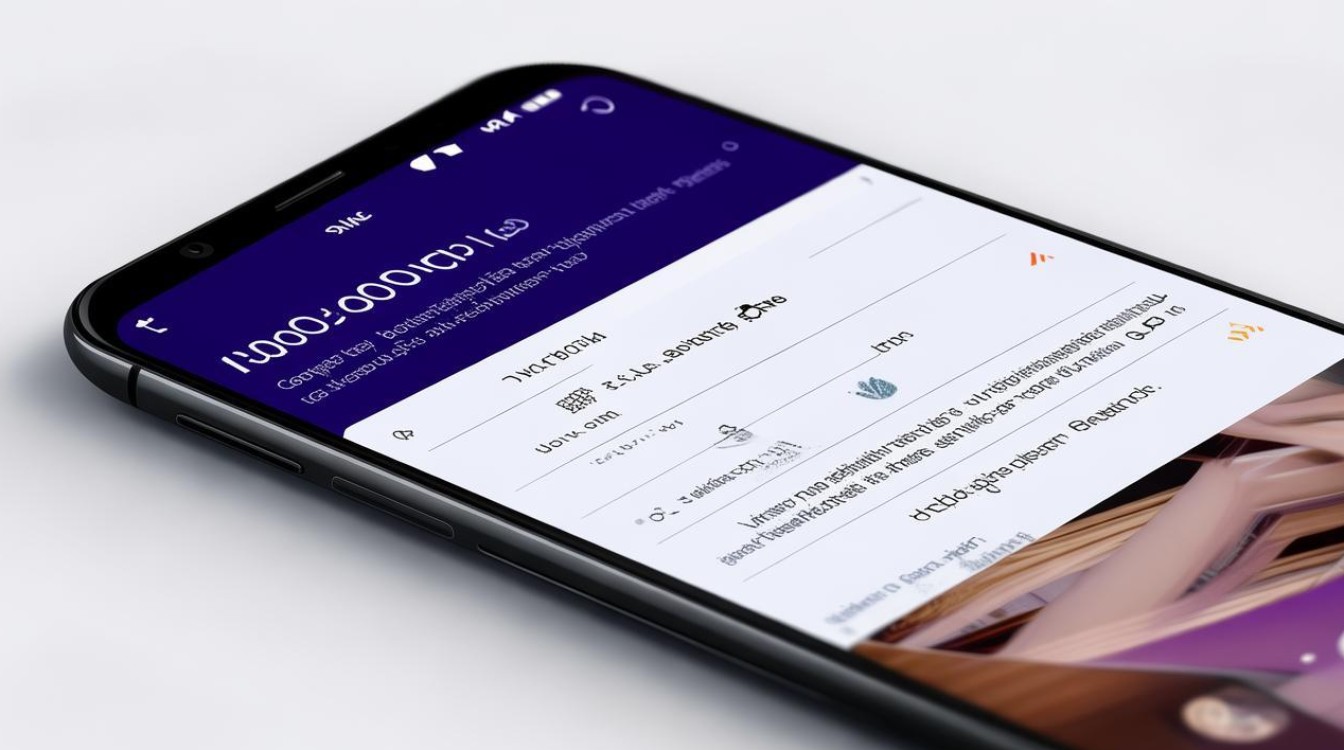
通过相册应用操作
- 打开相册:在手机主屏幕或应用抽屉中找到并点击“相册”图标进入应用。
- 定位目标相册:浏览多个分类文件夹(如“相机”“截图”等),选择包含待删照片的具体相册,若需跨专辑清理,可逐次进入对应文件夹重复后续步骤。
- 多选照片:方法一是点击页面右上角的“选择”按钮,此时每张照片右下角会显示圆形勾选框,逐一点击完成批量选中;方法二是长按某张照片触发多选模式,之后继续点击其他图片扩展选择范围。
- 执行删除:选中所有目标照片后,点击底部工具栏的“删除”按钮(通常为垃圾桶图标),系统将弹出二次确认窗口,再次点击“删除”即可将所选内容移至“最近删除”文件夹。
- 彻底清除(可选):若需永久释放存储空间,需手动进入“最近删除”相册,选择相应项目并点击“清空”,此操作不可逆,建议提前备份重要数据。
借助文件管理器深度清理
- 启动应用:打开手机自带的“文件管理器”,导航至内部存储路径下的DCIM目录,这里保存了设备原始拍摄的所有图片及视频素材。
- 批量勾选文件:长按任意文件激活选择状态,结合复选框或全选功能批量标记待删条目。
- 确认移除:点击顶部菜单中的“删除”按钮,被选文件将被直接永久删除,不会暂存于回收站。
| 操作场景 | 适用需求 | 特点对比 |
|---|---|---|
| 相册内批量删除 | 快速清理特定时间段/活动的影像资料 | 保留30天后悔机会,适合谨慎型用户 |
| 文件管理器直删 | 彻底腾出内存空间 | 无缓冲期直接永久删除,适合确定无用的文件 |
相关问题与解答
Q1:误删了重要照片还能恢复吗?
A:可以,通过相册进入“最近删除”文件夹,在这里能找到过去30天内移除的照片,重新选择并点击“恢复”即可找回原位置,该功能默认开启,但超过时限后将被自动清除。
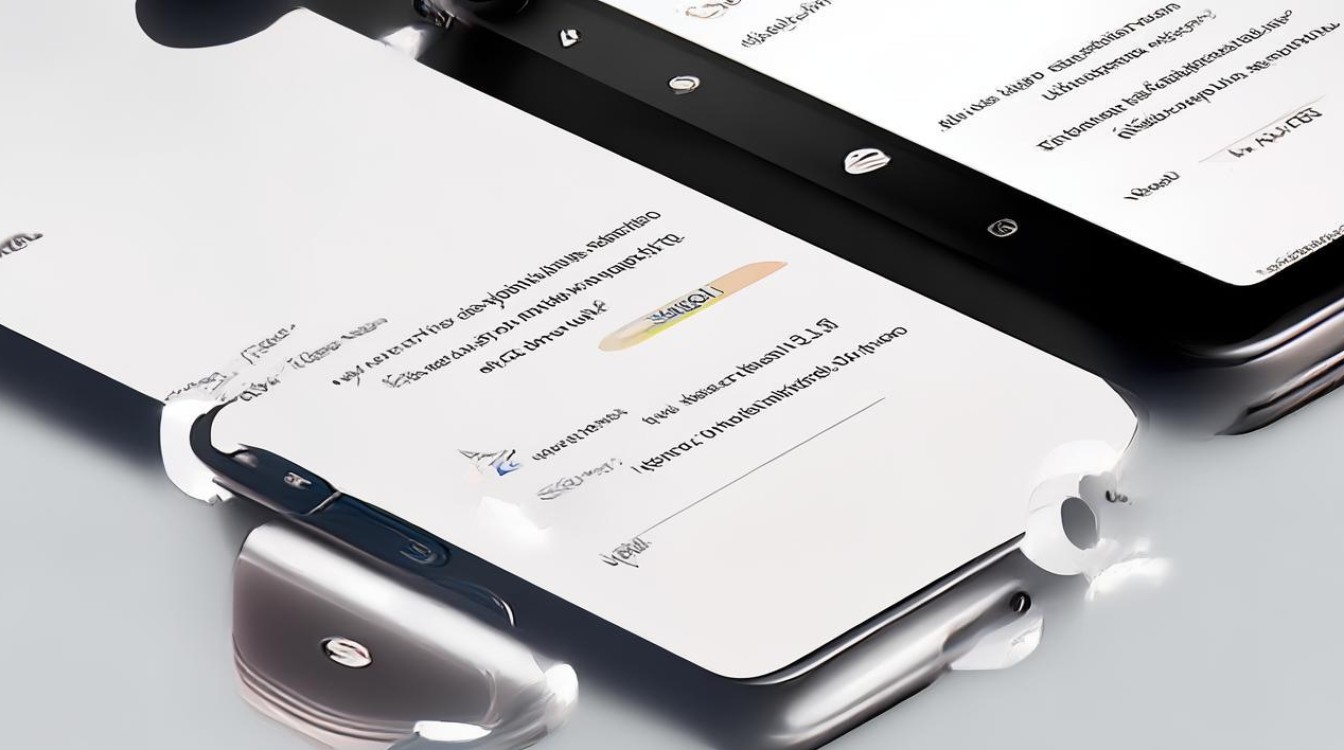
Q2:如何避免以后重复出现同类冗余照片?
A:启用相册中的“智能识别”功能,系统会自动分组显示相似或重复拍摄的画面,用户可根据实际需要手动合并、优化留存数量,从源头减少无效数据堆积,此特性尤其适合整理连续快门产生的大量雷同内容
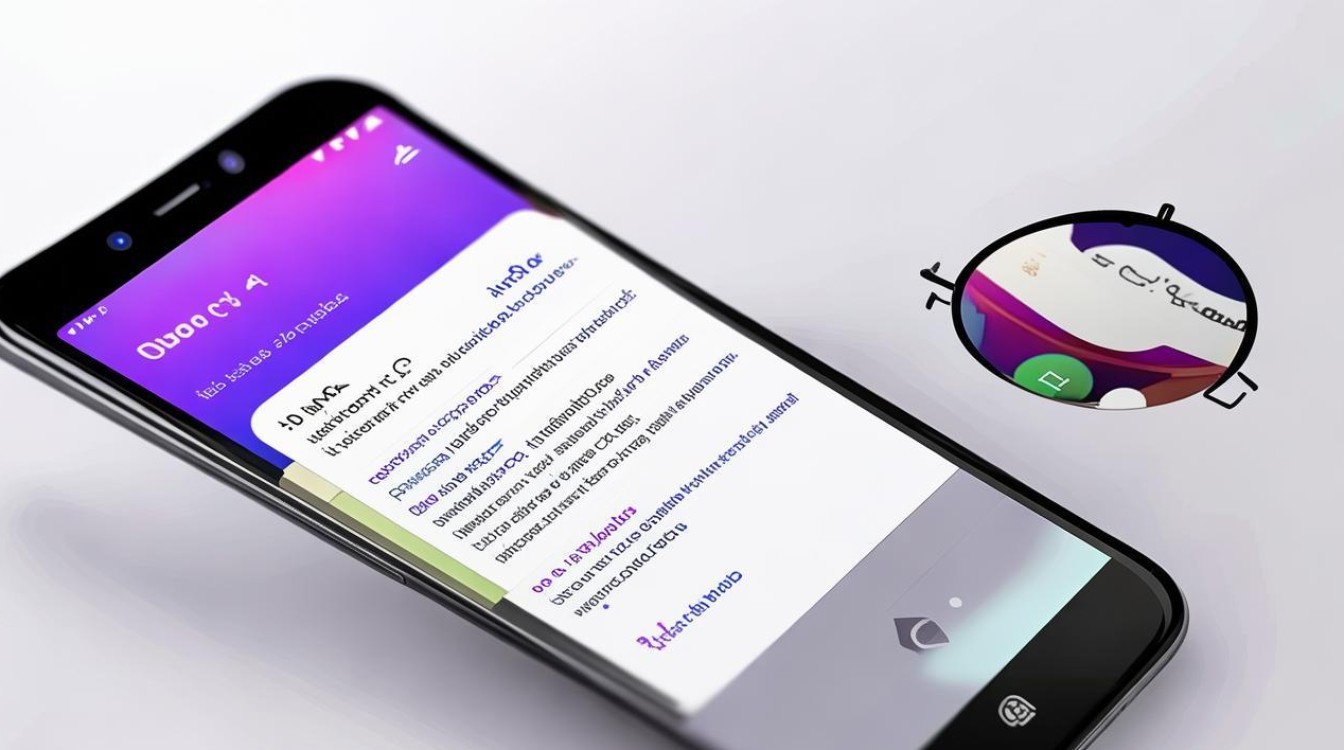
版权声明:本文由环云手机汇 - 聚焦全球新机与行业动态!发布,如需转载请注明出处。












 冀ICP备2021017634号-5
冀ICP备2021017634号-5
 冀公网安备13062802000102号
冀公网安备13062802000102号